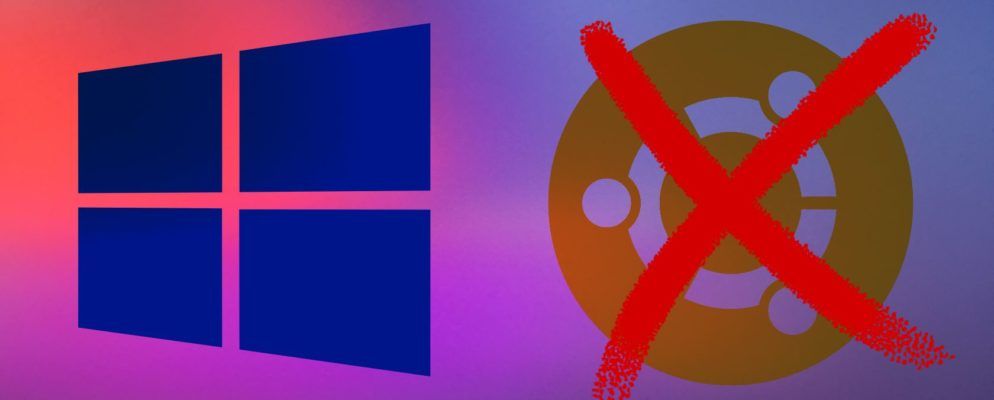您已经以双引导方式将Ubuntu和Windows一起安装在PC上。
但是由于某些原因,事情进展得并不顺利。也许您遇到了一些错误,或者也许您只是不想从Windows迁移到Linux。
现在您遇到了一个问题:PC硬盘驱动器上的Linux分区,占用了Windows文件和文件夹所需的空间(或者可能是另一种尝试双重引导Linux的尝试)。
简而言之,您需要从PC上卸载Ubuntu。您如何安全地做到这一点而又不会丢失来自Ubuntu或Windows的数据?
什么是双重引导Linux?

作为简要的解释,双重引导就是安装的行为将两个操作系统分成硬盘驱动器上的单独分区。这对于从一个操作系统迁移到另一个操作系统(例如,从Windows迁移到Linux)很有用。
如果您将一个操作系统用于某些任务,这也很有用。 (您可能在家中装有Linux PC,但在工作中使用Windows)。
虽然虚拟机是在一台PC上享受多个操作系统的一种方式,但双启动更为灵活。两种选择都有其优点和缺点。
请注意,您不仅可以进行双重引导。如果您还设法在硬件上安装了macOS,则可以将其描述为“多重启动"。同一术语也适用于Windows或Linux的多个版本。
准备:备份文件!

使用Linux多长时间都没关系。几乎肯定会有几个要保留的文件。答案当然是备份这些。
如何在Linux分区上备份数据?一种方法是使用Ubuntu中提供的标准备份工具。其他Linux操作系统也附带备份工具。您还会发现可以从发行版的程序包管理器中安装的备份实用程序。
您可能还会选择更简单的解决方案。在Linux操作系统上安装Dropbox客户端并将数据同步到云就足够了。另外,也可以使用可移动USB驱动器。
甚至可以使用Linux文件管理器将Linux中的个人文件复制并粘贴到Windows分区中。确保将数据保存在易于查找的位置,并带有明确标记的目录名称,以方便发现。
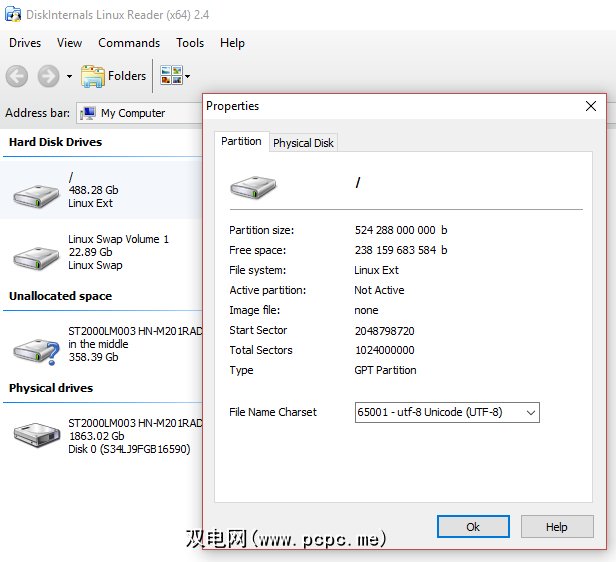
如果发现问题,并且无法引导进入Linux,要恢复数据,您可以使用DiskInternals Linux Reader等Windows工具读取ext2或ext3文件系统并恢复文件。
鉴于我们将要从HDD删除数据,因此为了确保数据安全,还值得确保您最近从Windows分区备份了个人数据。
卸载Ubuntu:删除Linux分区
一旦您满意,您已经获取了要保留在Ubuntu分区中的数据,只需将其删除即可。
确实如此简单。引导至Windows并打开“计算机管理"。您需要具有管理员权限,因此,如果您的权限是PC上的主帐户,那就可以了。否则,您需要对帐户进行一些更改,或者以管理员身份登录。
下一步,右键单击开始按钮,然后选择磁盘管理。在这里,您会看到列出的分区。您需要确定Linux分区;您可以使用DiskInternals工具再次进行检查。
您还应该了解分区大小,并确保它与运行Ubuntu时主存储设备的大小匹配。
避免删除所需的任何分区!
确定后,就该删除Ubuntu分区了。右键单击分区,然后选择删除卷。
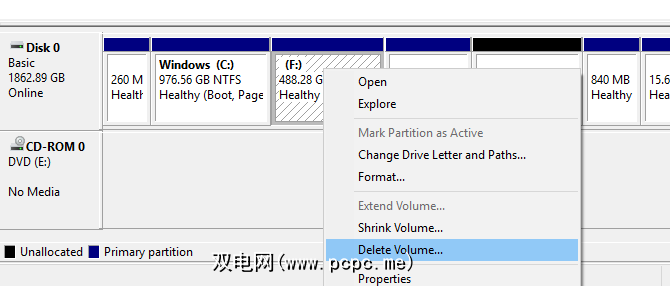
此简单操作将有效地从您的PC上卸载Ubuntu。 GRUB 2.0引导程序也将消失,这意味着不再有操作系统选择屏幕。
但是,这也意味着没有任何方法可以引导其余的操作系统。
如何还原MBR(主引导记录)
要解决此问题,您需要还原主引导记录或MBR。您可以在此处选择以下几个选项:
我们将重点关注使用Windows 10修复MBR。
首先下载Windows 10安装文件。 。如果您使用的是操作系统的合法副本,这是合法的。使用此命令创建可引导的USB或DVD。
下一步,插入光盘,重新启动计算机,然后点击正确的键进入BIOS以更改设置。 (这取决于您的计算机制造商)。这样做的目的是确保计算机从Windows 10安装光盘引导。
重新启动从安装光盘引导,然后单击修复计算机。接下来,选择故障排除>高级选项>命令提示符。在这里,我们使用fixbbr命令使用 Bootrec.exe 工具。
首先,输入:
bootrec /fixmbr这将清除所有内容。跟随它:
bootrec /fixboot已删除非Windows启动记录时使用了FixBoot。
在此阶段,您可以完成以下操作:
bootrec /scanos此命令在HDD上扫描合适的操作系统。如果您将Windows 10与其他Windows操作系统一起使用,则会在此处检测到它。如果您对此有疑问,请尝试
bootrec /rebuildbcd至此,您已经完成了。但是,如果退出命令提示符并重新启动计算机时Windows无法启动(请记住要在BIOS中重新选择原始启动磁盘),则说明您遇到了问题。
您可以通过重新安装来解决此问题。 Windows 10,但首先尝试恢复分区。这是Windows 10硬盘驱动器的一部分,专用于恢复PC。
回收或重用您现在拥有的可用空间
您现在将拥有大量可用空间空间。要使用此功能,需要进行分区和格式化。
如果您不知道如何执行此操作,只需如上所述运行磁盘管理即可。选择空白空间,右键单击并选择适合您需求的 New Volume…选项。
或者,右键单击空白空间旁边的卷,选择扩展卷以增加分区的大小。该视频将帮助您:
Windows回收了该空间,现在可以通过新的驱动器号访问该空间。它可用于您想要存储的任何内容:个人数据,游戏,视频或其他任何内容。一切恢复正常!
仍然需要不时使用Linux吗?为什么不在Windows内部安装Linux。